Свържете четеца за фотоапарат или карта памет към компютъра. (Ако е необходимо, обърнете се към документацията на съответния устройството.)
Забележка. (Microsoft® Windows®) Ако Windows Autorun е активирана, има диалогов прозорец "Автоматично изпълнение", който изброява наличните опции за получаване на мултимедийни файлове. В диалоговия прозорец Windows "AutoPlay", изберете "Организация и редактиране на Adobe Elements 11 Организатор». Ако Elements Организатор още не е включен, а след това отворен диалогов прозорец Photo Downloader. Кликнете върху бутона "Изтеглете снимки." За да импортирате медийни файлове, за да отворите Elements Организатор.
Организаторът на работната среда, а след това натиснете бутона "Import" и изберете "От фотоапарат или четец на карти."
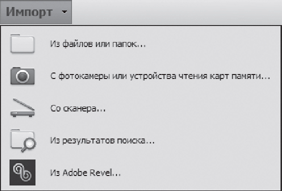
Импортиране на настройките в Windows
В диалоговия прозорец на съветника "Източник" качване на снимки с помощта на падащия списък на "Изтеглете снимки от" изберете къде да се копира / импортирате снимките.
Използвайте настройките по подразбиране или да ги оставят в "Настройки" внос.
Кликнете върху "Получаване на данни в медиите."
Натиснете "OK" в диалоговия прозорец "Files копиран успешно."
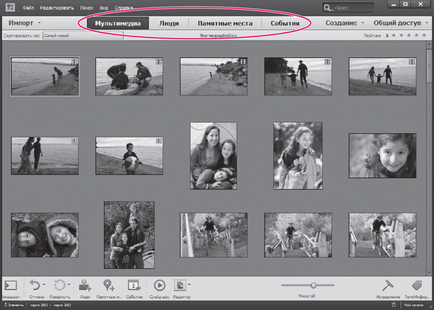
Хората Elements Organizer ви позволява да намерите хората на снимките си, признавайки, лицата им, както и създаване на набор от снимки с тях. За да започнете, изберете снимката и натиснете бутона "Добави хора" на лентата на задачите.
Създаване на албум
Посочете име на албума.
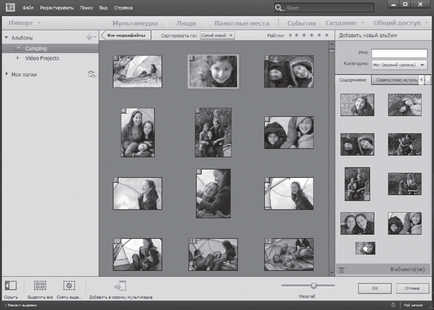
Влачите и пускате снимки от формата на "носители" на левия панел в дясно
